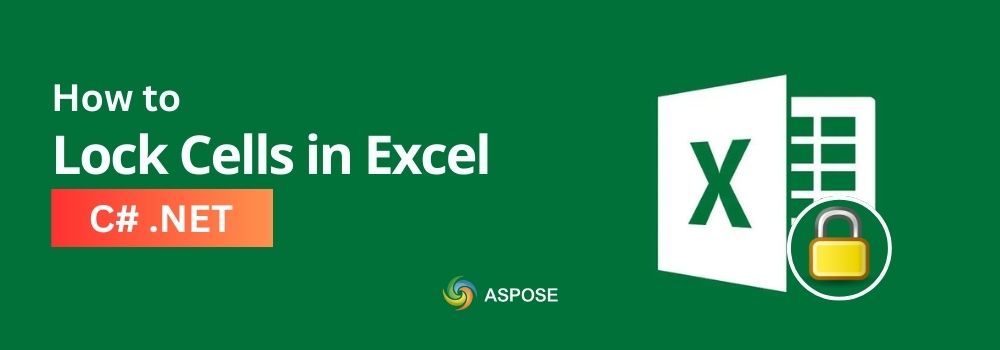
Excel" ląstelių užrakinimas yra esminis duomenų vientisumui. tai neleidžia vartotojams keisti svarbią informaciją. ši funkcija plačiai naudojama finansų, projekto valdymo ir duomenų analizės srityse. uždarant lęšius, užtikrinate, kad kritiniai duomenys liktų nesikeičiami. Tai pagerina bendradarbiavimą ir sumažina klaidas. Šiame tinklaraščio pranešime aptarsime kaip užblokuoti Excel C#.
Šis straipsnis apima šias temas:
- C# „Excel“ biblioteka užrakinti arba pašalinti ląsteles
- Žingsniai, kaip uždaryti ląsteles Excel
- Nemokami ištekliai
C# „Excel“ biblioteka užrakinti arba išjungti ląsteles
Aspose.Cells Spreadsheet Locker už .NET yra galinga biblioteka dirbti su Excel failais. ji supaprastina užduotis, pavyzdžiui, užrakinti ląsteles Excel. Su Aspose.Cells, jūs galite lengvai manipuliuoti skirtukus be reikalauti Excel įdiegta. Biblioteka palaiko platų Excel formatus ir suteikia tvirtas funkcijas duomenų valdymui.
Aspose.Cells for .NET siūlo keletą funkcijų, kurios daro jį idealiu užrakinti ląsteles “Excel:
- Lengva integruotis : ji integravasi be jokių problemų su .NET programomis.
- lankstumas : Galite dirbti su įvairiais „Excel“ formatais, įskaitant XLSX irXLS.
- Advanced Customization : biblioteka leidžia plačiai pritaikyti Excel failus, įskaitant formatavimą ir apsaugą.
Pradėti nuo Aspose.Cells už .NET, Pažvelkite į šiuos paprastus žingsnius:
Parsisiųsti biblioteką iš Išlaisvinimas.
Įdiegti jį naudojant šią komandą savo paketų valdytojo konsolėje:
PM> Install-Package Aspose.Cells
Kaip uždaryti ląsteles „Excel“ naudojant C#
Sekite šiuos žingsnius, kad galėtumėte užrakinti Excel ląsteles naudojant C# su Aspose.Cells .NET:
- Naudokite jį
Workbookklasė įkrauti esamą Excel failą. - Atkurti pirmąjį darbalaukį darbo knygoje naudojant
workbook.Worksheets[0]. - Sukurkite stilių su
IsLockedNekilnojamojo turto nustatymasfalse. - Taikykite stilių išjungti visas ląsteles naudojant
ApplyStyle()ir metodą. - Sukurkite naują stilių su
IsLockedNekilnojamojo turto nustatymastrue. - Taikykite šį stilių konkrečioms ląstelėms, pvz.,
A2irB2, Naudodamiesi įSetStyleir metodą. - Galima apsaugoti darbalaukį su
Protectmetodas, apibrėžiamasProtectionType.AllĮdiegti ląstelių blokavimą. - Išsaugokite atnaujintą darbo knygą į naują failą, naudodami
Save()ir metodą.
Štai C# kodas, kuris įgyvendina šiuos veiksmus:
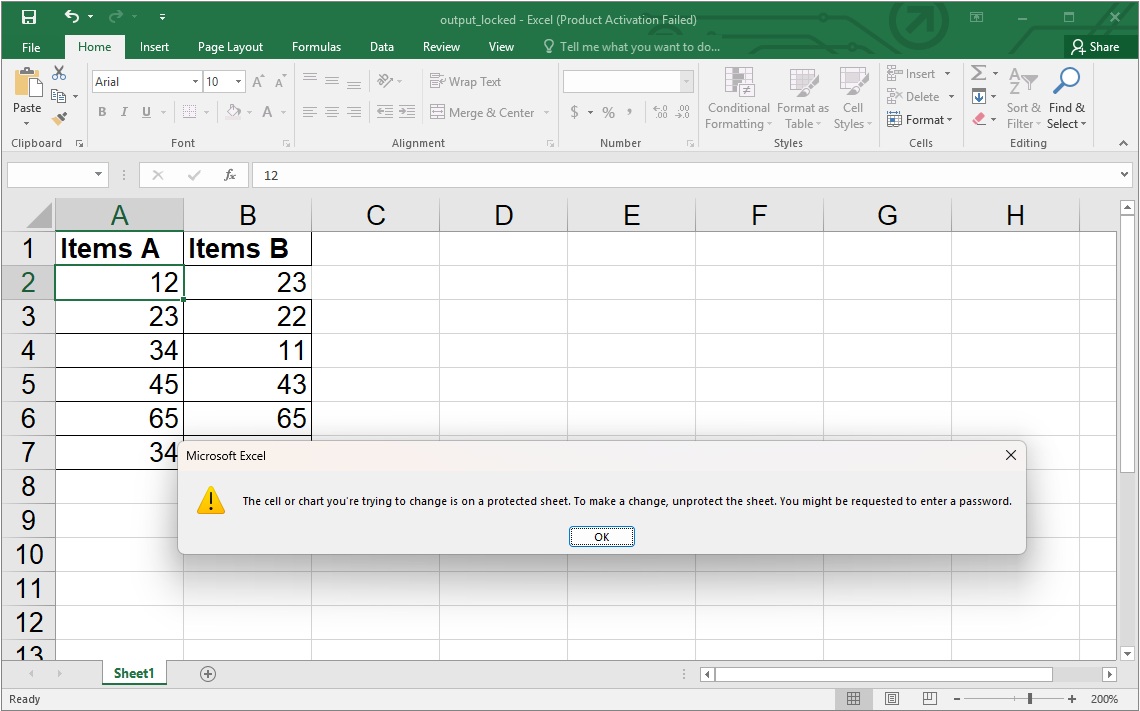
How to Lock Cells in Excel using C#
Šis procesas užtikrina, kad visos darbaknyje esančios ląstelės iš pradžių būtų išjungtos ir tik nurodytos (pavyzdžiui., A2 ir B2) Jie yra užrakinti, o apsauga yra reikalaujama, kad užuolaidos būtų veiksmingos.
Gaukite nemokamą licenciją
Apsilankykite Licencijos puslapis Tai lengva pradėti, ir jūs galite atverti visą Aspose.Cells potencialą savo projektams, įskaitant naudojant funkcijas, tokias kaip **Asposa.cells Unlock ** ir Azopos. Cells Excel Unloc.
Lock or Unlock Cells in Excel: Nemokami ištekliai
Be to, kad galėtumėte užrakinti arba atverti ląsteles „Excel“, mes siūlome įvairius išteklius, siekiant pagerinti jūsų supratimą apie „Aspose.Cells“. peržiūrėkite mūsų dokumentus ir instrukcijas, norėdami gauti daugiau įžvalgų ir pažangių metodų. taip pat galite sužinoti, kaip efektyviai sukurti Excel failą naudojant „Aspose C# “ ir ištirti būdą atversti Excel lęšius su „Azpo.cells.
- Gamintojo vadovas
- Nemokamos internetinės paraiškos
- Apyrankės nuoroda
- Kaip rašyti vadovus ir straipsnius
Išvada – išvadas}
Užrakinti ląsteles „Excel“ naudojant „C#“ yra paprasta su „Aspose.Cells“ .NET. Jūs galite lengvai apsaugoti svarbius duomenis ir gerinti bendradarbiavimą. Išsiaiškinkite daugiau apie „ASPOSE.Keliai“.NET, kad atvertumėte visą savo potencialą ir sužinotumėte, kaip efektyviai naudotis „Aspose.“ funkcijomis.
Jei turite kokių nors klausimų ar reikia papildomos pagalbos, prašome laisvai susisiekti su mumis Nemokama paramos forumas.